티스토리 뷰
중요한 내용이 있어서 휴대폰 카메라로 찍어놓고 나중에 글자만 따로 추출하는 경우가 있습니다.
일일이 글자를 치는 것보다 텍스트로 추출해 놓으면 꽤 유용하게 쓰입니다.
구글포토를 이용해 사진에 있는 글자들을 텍스트 파일로 만드는 방법을 알아보겠습니다.

구글 포토 글자 추출 방법
1. 텍스트를 추출하고 싶은 글을 휴대폰 카메라로 촬영합니다.
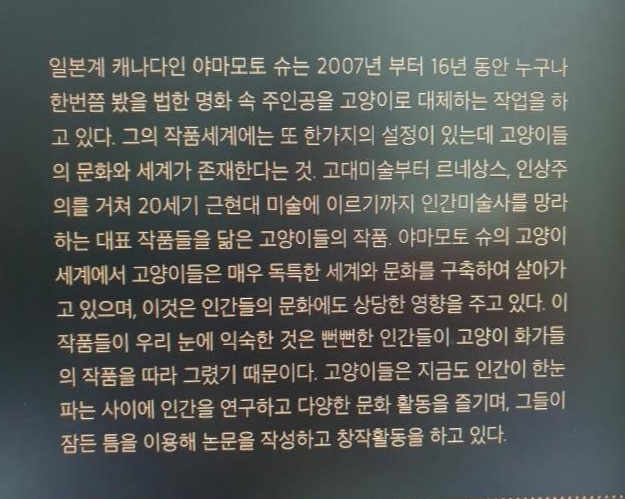
2. 구글 포토로 들어가서 찍었던 사진을 선택합니다.
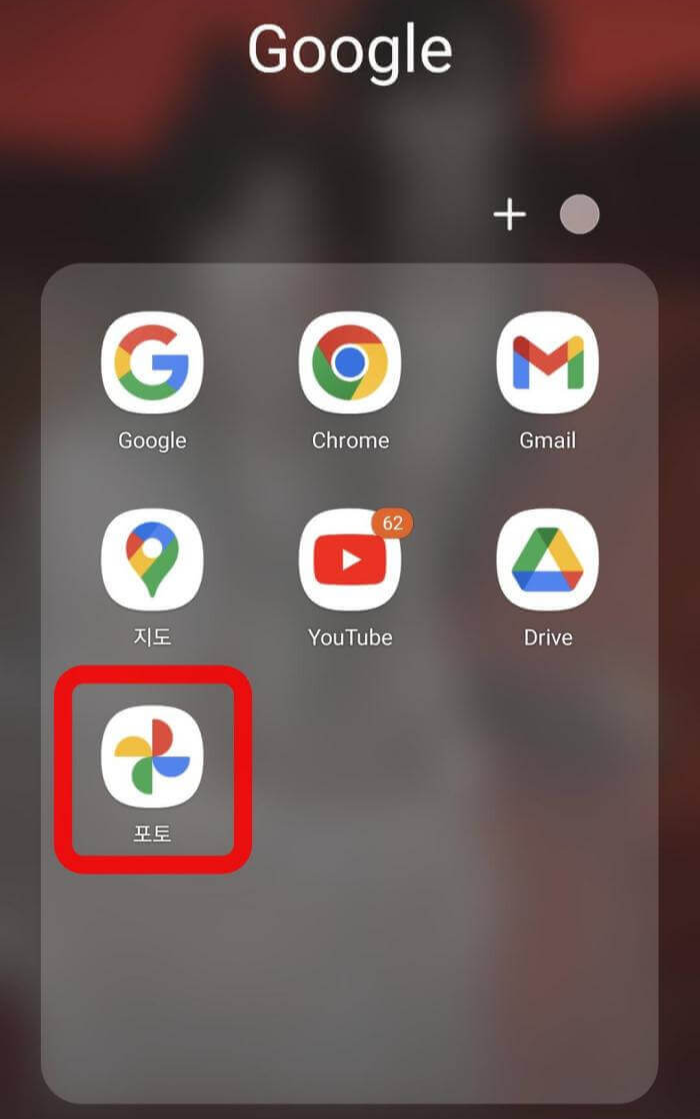
3. 사진 바로 아래에 생성된 [이미지의 텍스트복사] 를 눌러줍니다.

4. [텍스트 복사]를 누르면 글자만 복사된 상태가 됩니다.

5. 복사된 텍스트를 메모장등에 붙여넣기 해줍니다.

6. 텍스트를 다른 언어로 바꾸려면 번역기능을 사용하세요.
이미지에서 [렌즈]를 누릅니다.

7. [구글 번역에서 열기]를 하면 원하는 언어를 선택해 번역까지 가능합니다.

8. [컴퓨터로 복사]를 누르면 크롬창을 통해 연결된 컴퓨터로 복사 상태로 불러와집니다.
마찬가지로 워드나 메모장에 붙여넣기(ctrl+v) 해줍니다.
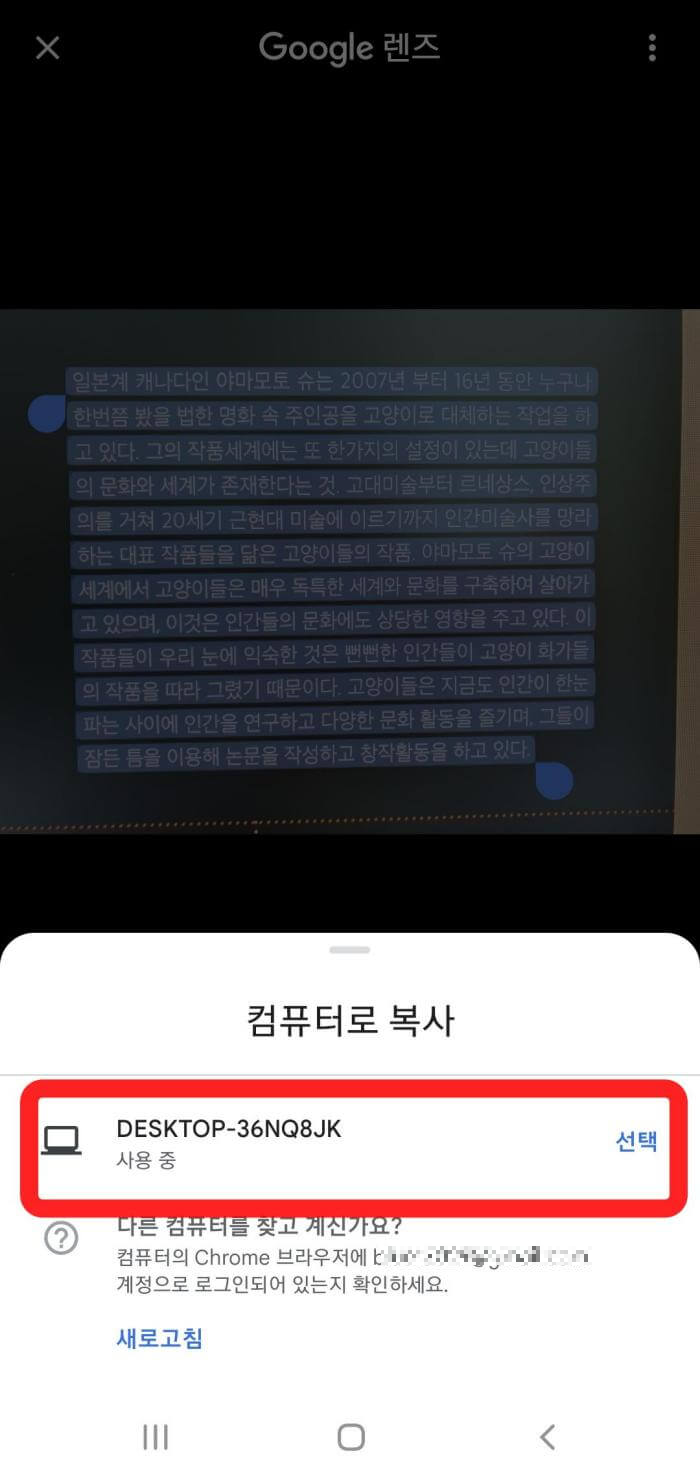
다른 앱을 추가로 설치할 필요없이 휴대폰에 있는 구글 포토를 활용하면 쉽게 텍스트를 추출할 수 있습니다.
구글 아이디와 컴퓨터를 연동시켜 놓으면 키보드로 더 빠르게 문서 작업을 할 수 있기 때문에 구글 포토 텍스트 추출 방법 꼭 활용해 보시길 바랍니다.
'생활정보' 카테고리의 다른 글
| 구글 렌즈 PC 사용방법 이미지 텍스트 추출 (0) | 2023.07.15 |
|---|---|
| 1세대 2주택 취득세 세율 취득세 계산기 (0) | 2023.07.14 |
| 구글 애드센스 지급 계좌 등록 방법 (0) | 2023.07.12 |
| 인천공항 주차 대행 예약 이용 방법 50% 할인 대상 무료 발렛 파킹카드 (0) | 2023.07.11 |
| 광주 광천터미널 유스퀘어 고속버스 택배 화물 이용 방법 (0) | 2023.07.09 |